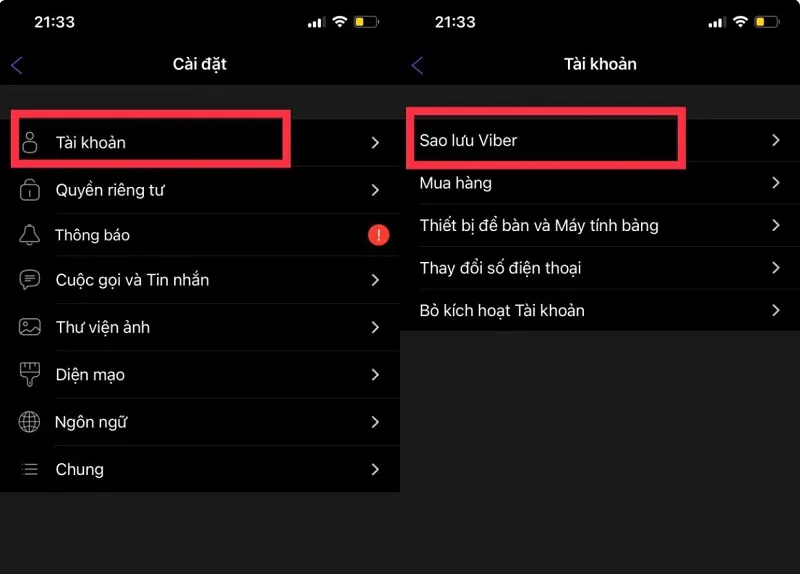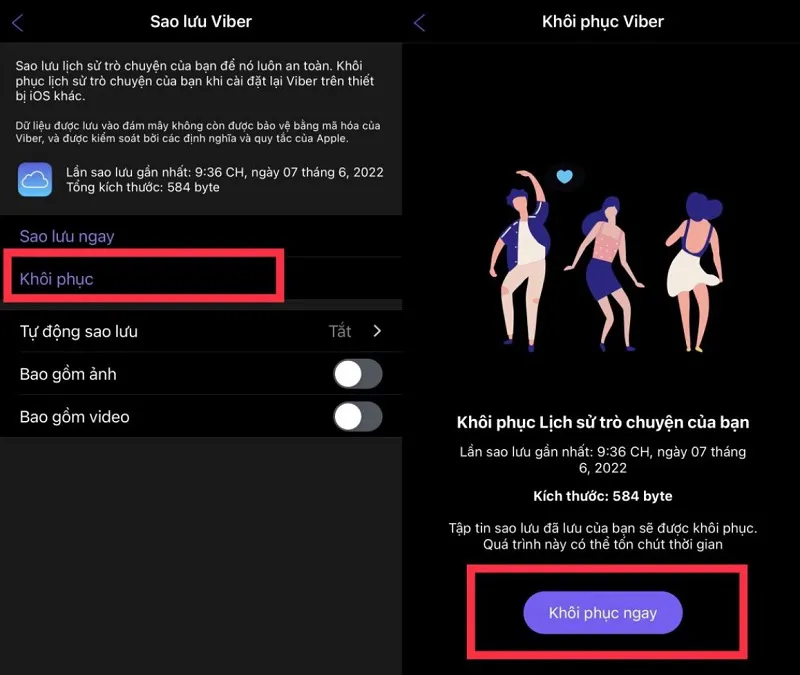Tin nhắn Viber bị xóa có khôi phục lại được không? Làm sao để khôi phục tin nhắn Viber chưa sao lưu? Đây là một trong những thắc mắc của người dùng khi vô tình làm mất thông tin, hay xóa mất tin nhắn trước đó. Nếu bạn đang tìm cách khôi phục tin nhắn Viber chưa sao lưu thì hãy cùng Điện thoại Giá Kho tìm hiểu ngay bài viết dưới đây!
Bạn đang đọc: Cách khôi phục tin nhắn Viber chưa sao lưu hiệu quả nhất
Tin nhắn Viber bị xóa có khôi phục lại được không?
Tin nhắn Viber bị xóa có khôi phục lại được không? Là vấn đề được khá nhiều người quan tâm khi vô tình bị mất đi thông tin quan trọng. Câu trả lời của thắc mắc này là Có thể khôi phục lại tin nhắn Viber bị xóa, nhưng với điều kiện là tin nhắn bị xóa đã được sao lưu trước đó.
Đầu tiên để hiểu rõ hơn về vấn đề này, ta cần biết được ứng dụng Viber là gì? Viber là một ứng dụng di động cho phép người dùng liên lạc với tài khoản Viber khác hoàn toàn miễn phí thông qua gọi điện và gửi tin nhắn văn bản, bạn chỉ cần kết nối internet là có thể thực hiện được.
Viber cung cấp cho người dùng tính năng sao lưu tin nhắn tự động, giúp bảo vệ dữ liệu quan trọng. Để khi người dùng bị mất tin nhắn, xóa tin nhắn thì có thể khôi phục lại bằng cách tìm và tải xuống bản sao lưu đã được lưu trước đó trên điện thoại hoặc bộ nhớ đám mây của Viber.
Tuy nhiên, đối với trường hợp bạn chưa sao lưu tin nhắn thì không thể nào khôi phục tin nhắn bị xóa, bị mất. Việc lấy tin nhắn bị Viber bị xóa là điều vô cùng khó khăn. Do đó, để đảm bảo không mất thông tin, dữ liệu quan trọng trên Viber thì bạn nên sao lưu tin nhắn thường xuyên.
Cách khôi phục tin nhắn Viber chưa sao lưu
Như đã nói ở trên, tin nhắn Viber bị xóa chưa sao lưu thì không có cách nào để khôi phục được. Bạn chỉ có thể khôi phục tin nhắn Viber đã sao lưu trước đó. Nếu bạn chưa biết cách sao lưu tin nhắn Viber và cách khôi phục tin nhắn Viber thì hãy cùng xem hướng dẫn sau:
Cách sao lưu tin nhắn Viber
Bước 1: Để sao lưu tin nhắn Viber bạn phải cập nhật lên phiên bản mới nhất. Sau đó hãy mở ứng dụng và chọn vào Thêm có hình dấu 3 chấm. Tiếp theo chọn Cài đặt.
Bước 2: Tại đây, bạn chọn vào mục Tài khoản và bấm vào Sao lưu Viber để tiến hành sao lưu tin nhắn.
Bước 3: Tiếp theo bạn chỉ cần chọn vào Sao lưu ngay, sau đó đợi quá trình sao lưu tin nhắn Viber hoàn tất lên 100% là xong.
Khôi phục tin nhắn Viber trên máy tính
Bước 1: Mở ứng dụng Viber trên điện thoại di động của bạn. Chọn biểu tượng “Thêm” để mở menu tùy chọn.
Bước 2: Click vào biểu tượng mã QR để bắt đầu quá trình đồng bộ hóa. Trên máy tính, truy cập ứng dụng Viber và chuẩn bị quét mã QR từ điện thoại của bạn.
Bước 3: Quét mã QR bằng điện thoại để thiết lập kết nối giữa hai thiết bị. Nhấn chọn “Sync” để bắt đầu quá trình đồng bộ hóa.
Tìm hiểu thêm: Cách xóa tin nhắn Marketplace trên Messenger iPhone hiệu quả
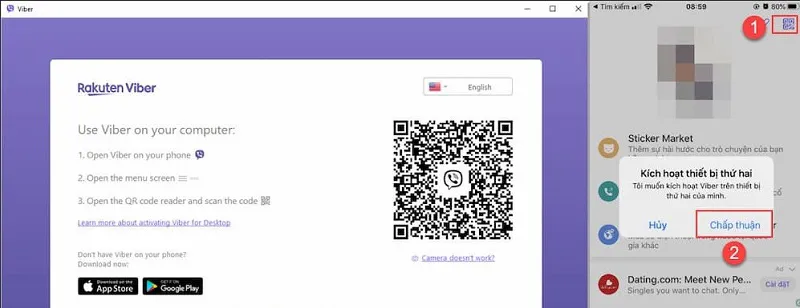
Bước 4: Nhấp vào “Đồng bộ” để hoàn tất quá trình sao lưu và khôi phục tin nhắn Viber trên máy tính của bạn. Đảm bảo rằng quá trình được thực hiện thành công để bảo vệ dữ liệu quan trọng của bạn.
Khôi phục tin nhắn Viber trên iPhone
Bước 1: Đảm bảo rằng bạn đã liên kết tài khoản Viber của mình với tài khoản iCloud trước đó. Điều này đảm bảo rằng bạn có thể khôi phục tin nhắn Viber từ bản sao lưu trên iCloud.
Bước 2: Mở cài đặt iCloud trên điện thoại iPhone của bạn và kích hoạt tùy chọn “iCloud Drive”.
Bước 3: Gỡ cài đặt ứng dụng Viber trên iPhone và sau đó cài đặt lại. Khi được yêu cầu, đăng nhập vào tài khoản Viber của bạn và liên kết với cùng một số điện thoại đã sử dụng trước đó. Ứng dụng sẽ tự động nhận diện các bản sao lưu tồn tại và thông báo cho bạn.
>>>>>Xem thêm: Bật mí cách đặt lại mật khẩu Gmail chỉ qua vài bước đơn giản
Bước 4: Nhấn vào tùy chọn “Khôi phục” để bắt đầu quá trình khôi phục tin nhắn đã xóa từ bản sao lưu trên iCloud.
Khôi phục tin nhắn Viber trên Android
Bước 1: Đảm bảo rằng bạn đã sao lưu tin nhắn Viber trước đó. Để thực hiện việc này, mở ứng dụng Viber, vào phần Cài đặt (Settings), chọn Sao lưu Viber (Viber Backup), và nhấn Sao lưu (Back up).
Bước 2: Khi cần khôi phục tin nhắn đã mất, bắt đầu bằng việc gỡ cài đặt ứng dụng Viber và sau đó cài đặt lại. Trong quá trình thiết lập, sử dụng tài khoản Google mà bạn đã đăng nhập trên điện thoại của mình. Bạn sẽ thấy tùy chọn khôi phục từ bản sao lưu. Đơn giản chỉ cần nhấp vào tùy chọn này để khôi phục lại tin nhắn cũ.
LƯU Ý: Nếu bạn không thấy tùy chọn khôi phục, hãy vào Cài đặt, chọn Sao lưu Viber, sau đó chọn Khôi phục (Restore) và nhấn vào Khôi phục ngay (Restore Now). Điều này sẽ giúp bạn truy cập tin nhắn đã được lưu trữ một cách nhanh chóng.
Khôi phục tin nhắn Viber khi đổi điện thoại
Có thể khôi phục tin nhắn Viber sau khi bạn đổi điện thoại bằng cách sử dụng tính năng sao lưu và phục hồi dữ liệu của ứng dụng. Bước sau đây giúp bạn khôi phục tin nhắn Viber:
Bước 1: Đảm bảo bạn đã sao lưu tin nhắn Viber trên điện thoại cũ. Để làm điều này, mở Viber trên điện thoại cũ, vào Cài đặt và chọn Chế độ Tối, Sao lưu và khôi phục.
Bước 2: Trên điện thoại mới, tải và cài đặt Viber từ Google Play Store hoặc App Store. Mở Viber trên điện thoại mới và cung cấp các thông tin tài khoản cần thiết (số điện thoại).
Bước 3: Khi được hỏi liệu bạn muốn khôi phục dữ liệu từ sao lưu trước đó, chọn khôi phục và đồng ý cho phép Viber truy cập vào dữ liệu thiết bị.
Bước 4: Tiếp theo, Viber sẽ quét và khôi phục dữ liệu từ sao lưu trước đó (bao gồm tin nhắn và danh bạ) trên điện thoại mới.
Hy vọng thông qua bài viết, các bạn có được Cách khôi phục tin nhắn Viber chưa sao lưu. Tuy nhiên, như đã nói ở trên, việc khôi phục tin nhắn Viber bị xóa khi chưa sao lưu là điều không thể. Do đó, bạn hãy thường xuyên sao lưu tin nhắn Viber để có thể khôi phục dữ liệu khi cần thiết.
Đọc thêm:
- Ứng dụng Viber là gì?
- Viber có an toàn không
- Viber không gửi được tin nhắn
- Cách kết bạn trên Viber